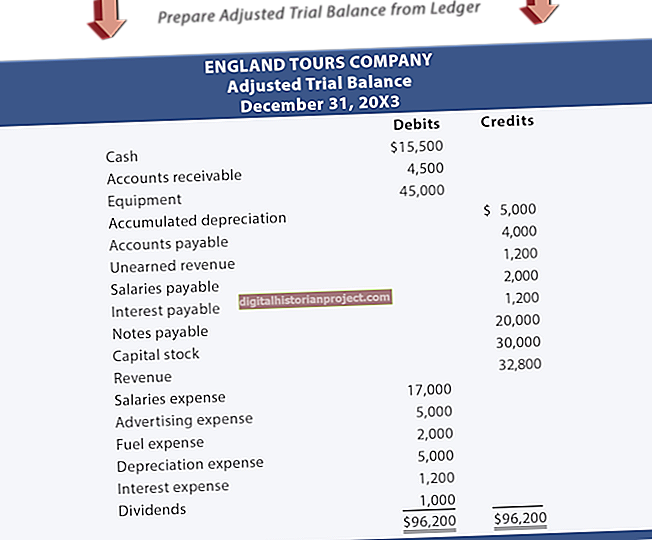Maaari kang mag-link ng isang solong panlabas na hard drive sa dalawa o higit pang mga computer na nasa parehong network. Pinapayagan kang i-access ang drive mula sa alinmang computer, at pinapayagan kang magbahagi ng mga dokumento ang iyong at ang iyong mga empleyado upang mapabuti ang pagiging produktibo. Gayunpaman, hindi mo maaaring ikonekta ang dalawang computer nang direkta sa drive sa pamamagitan ng USB, eSATA o Firewire. Ang mga panlabas na hard drive ay maaari lamang konektado sa isang computer, at maaari silang i-set up para sa pagbabahagi sa isang network.
Sa Unang Computer
1
Ikonekta ang panlabas na hard drive sa computer at i-on ito. I-click ang pindutan ng "Start" ng Windows at piliin ang "Computer."
2
Mag-right click sa pangalan ng panlabas na hard drive na nais mong ibahagi at piliin ang "Mga Katangian." I-click ang tab na "Pagbabahagi" at piliin ang "Advanced Sharing." Aprubahan ang window ng User Account Control kung na-prompt.
3
Paganahin ang pagpipiliang "Ibahagi ang folder na ito." Magpasok ng isang Ibahagi ang pangalan para sa drive, na magiging pangalan na lilitaw sa network.
4
I-click ang "Mga Pahintulot" at piliin ang "Magdagdag." I-type ang username ng isang gumagamit sa computer na kasalukuyan mong ginagamit, na magagamit upang ma-access ang drive sa pangalawang computer.
5
I-click ang "OK." Piliin ang check box na "Pahintulutan" sa ilalim ng Buong Pagkontrol.
6
Tatlong beses na i-click ang "OK" upang mai-save ang mga pagbabago at isara ang mga bukas na bintana.
Sa Ikalawang Computer
1
I-click ang pindutan ng "Start" ng Windows at piliin ang "Computer." I-click ang "Network" at i-double click ang pangalan ng unang computer. Kapag na-prompt, ipasok ang username at password ng account na ginamit mo sa unang computer upang i-set up ang pagbabahagi.
2
Mag-right click sa Ibahagi ang pangalan na ipinasok mo para sa panlabas na drive at piliin ang "Map Network Drive." Paganahin ang "Muling kumonekta sa pag-logon" at "Kumonekta gamit ang iba't ibang mga kredensyal."
3
I-click ang "Tapusin."
4
Ipasok ang username at password para sa account na ginamit mo para sa pag-set up ng pagbabahagi sa unang computer at i-click ang "OK."
5
I-access ang drive sa pamamagitan ng pag-click sa pindutan ng "Start" ng Windows, piliin ang "Computer" at i-double click ang Ibahagi ang pangalan.